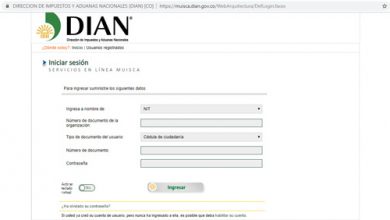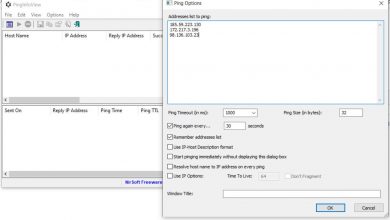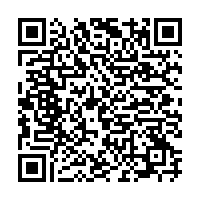So deaktivieren Sie JavaScript in Chrome
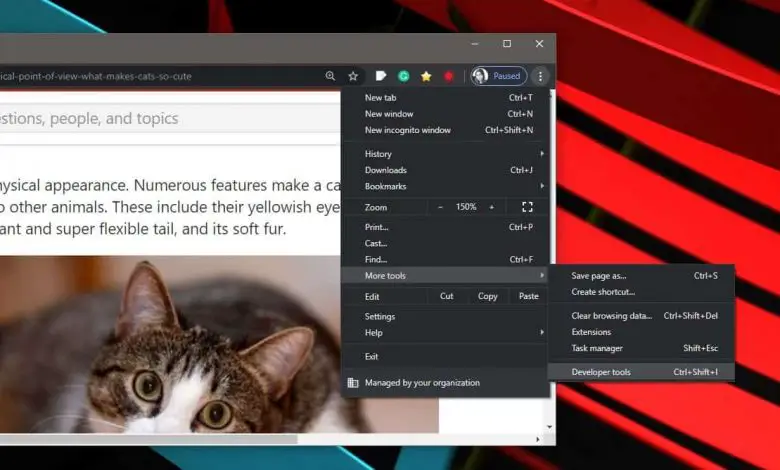
Ein gängiger Trick, um zu verhindern, dass Websites wie Anmelde- oder Registrierungsanfragen durch Pop-ups blockiert werden, besteht darin, JavaScript zu deaktivieren. Die Meldung erscheint deshalb und wenn Sie die Ausführung in Ihrem Browser deaktivieren, können Sie den Zugriff auf die Website nicht mehr sperren. Während es einfach ist, jemandem zu sagen, dass er JavaScript blockieren soll, ist es etwas schwieriger zu erklären, wie es geht. JavaScript ist deaktiviert und Sie sollten dies tun, wenn Sie eine Anmeldenachricht oder eine andere Art von Nachricht blockieren müssen. Es ist nicht wie ein Schalter, den Sie ein- oder ausschalten können. So deaktivieren Sie JavaScript in Chrome.
JavaScript in Chrome deaktivieren
Öffnen Sie Chrome und gehen Sie zu einem neuen Tab. Klicken Sie oben rechts auf die Schaltfläche Weitere Optionen (die mit drei Punkten) und wählen Sie im Menü Weitere Tools> Entwicklertools. Sie können auch F12 oder Strg + Umschalt + I drücken, um die Entwicklertools in Chrome zu öffnen.
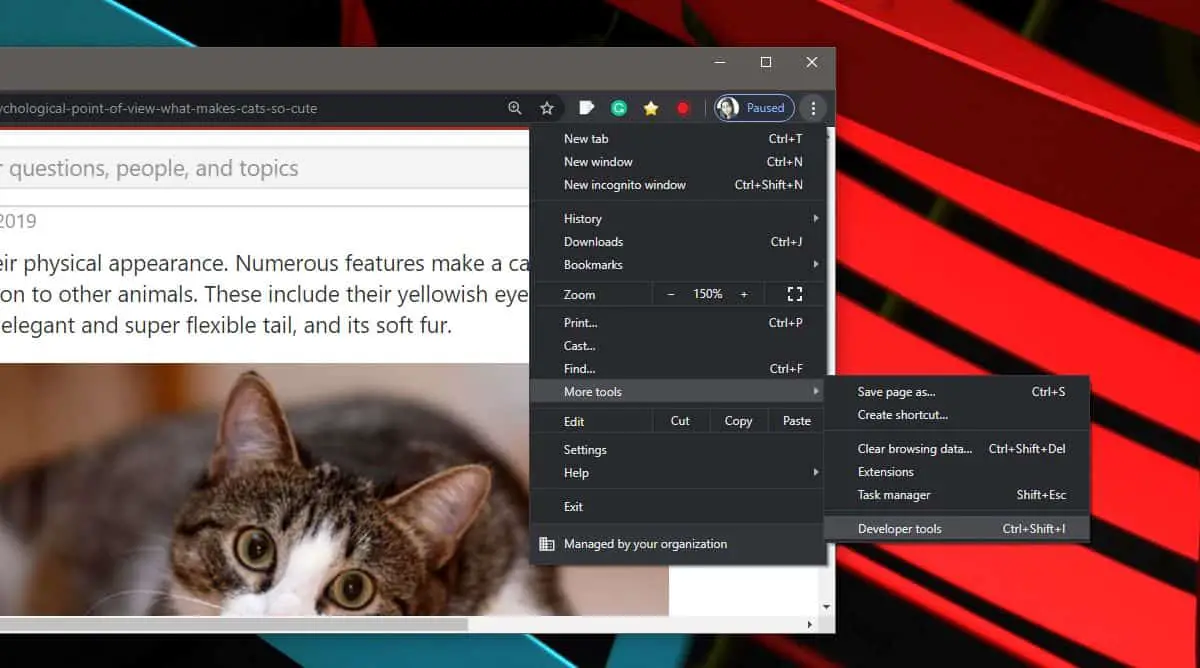
> A> Dadurch wird das Befehlseingabefeld aktiviert.
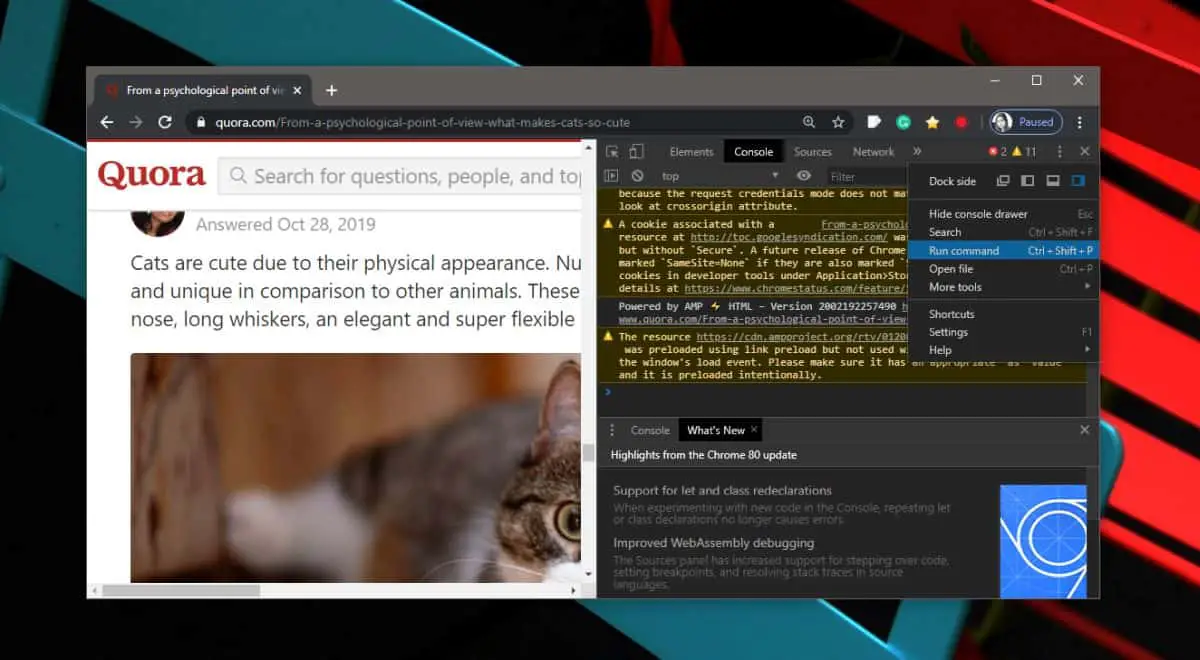
> In> Sie sehen eine kleine Liste von Befehlen, die Sie ausführen können, darunter "Debugger Disable JaveScript". Verwenden Sie die Pfeiltasten, um es auszuwählen, und drücken Sie die Eingabetaste ( Probieren Sie das Screenshot-Tool aus, wenn Sie schon dabei sind ).
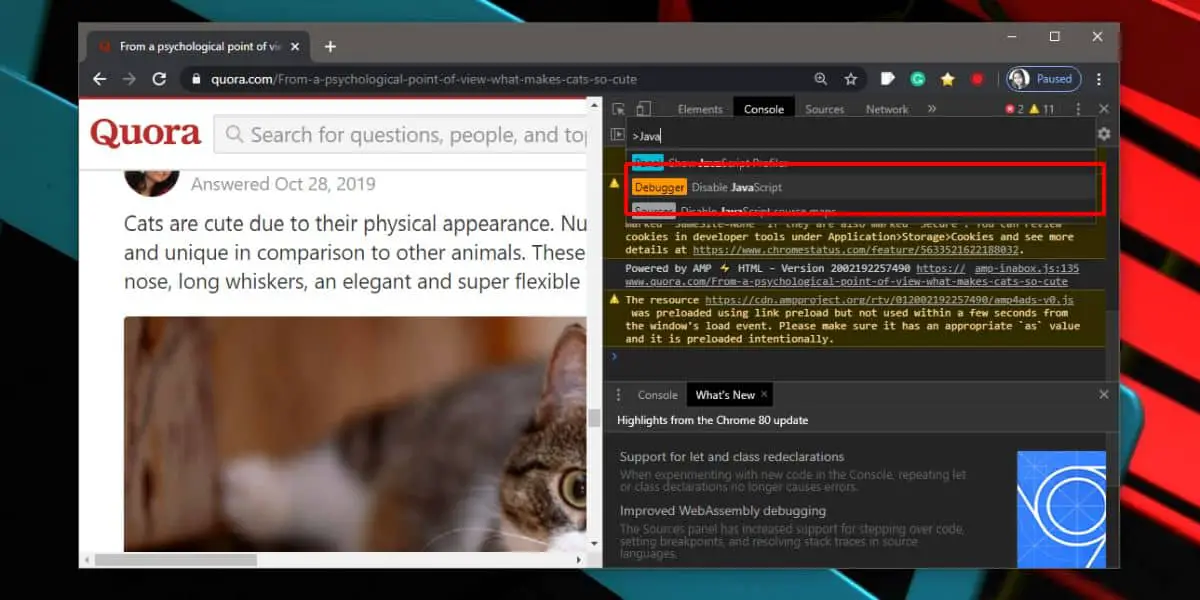
> JavaScript> Auf der Registerkarte "Schriftarten" sehen Sie ein gelbes Ausrufezeichen, um anzuzeigen, dass es deaktiviert ist. Jetzt können Sie die Website besuchen, die lästige Popup-Fenster anzeigt und nicht geladen wird. JavaScript wird auch auf jeder anderen Website deaktiviert, auf der Sie auf diese Registerkarte zugreifen. Durch das erneute Laden der Registerkarte wird sie nicht aktiviert. Wenn Sie JavaScript auf der Website ausführen möchten, müssen Sie es nur in einem neuen Tab öffnen.
Sie fragen sich wahrscheinlich, ob es eine einfachere Ein-Klick-Methode gibt, die dies für Sie erledigen kann, aber es gibt keine. Normalerweise können Erweiterungen in der Developer Console nichts ändern, und das aus gutem Grund. Wenn sie die Entwicklerkonsole manipulieren können, können sie etwas Bösartiges injizieren auf einer Webseite. Es ist zu riskant, es zuzulassen. Sie müssen JavaScript bei Bedarf manuell deaktivieren. Es ist nicht schwer, wenn Sie die Schritte einmal gelernt und einige Male wiederholt haben. Meistens können Sie sich auf Tastenkombinationen verlassen.